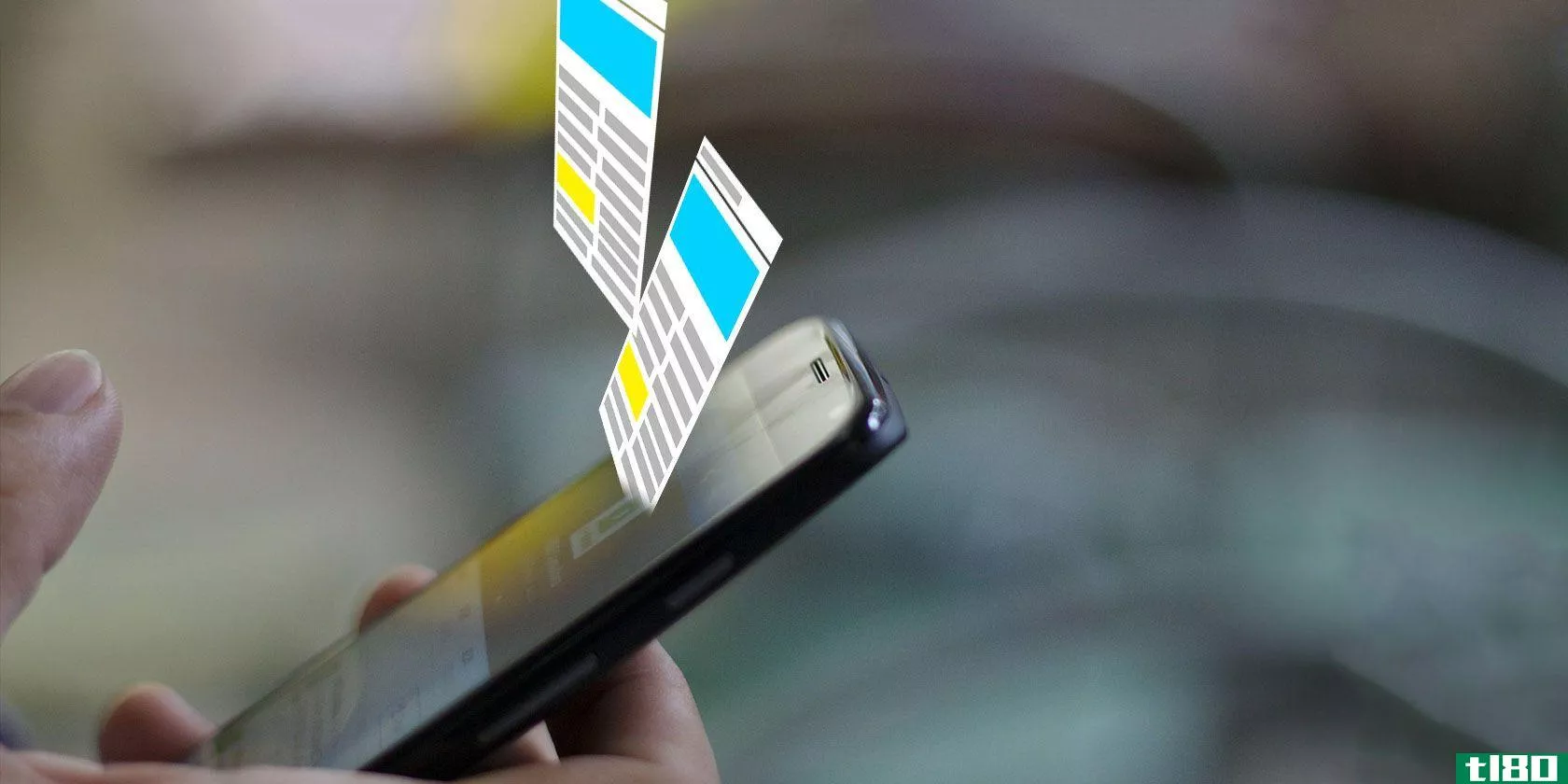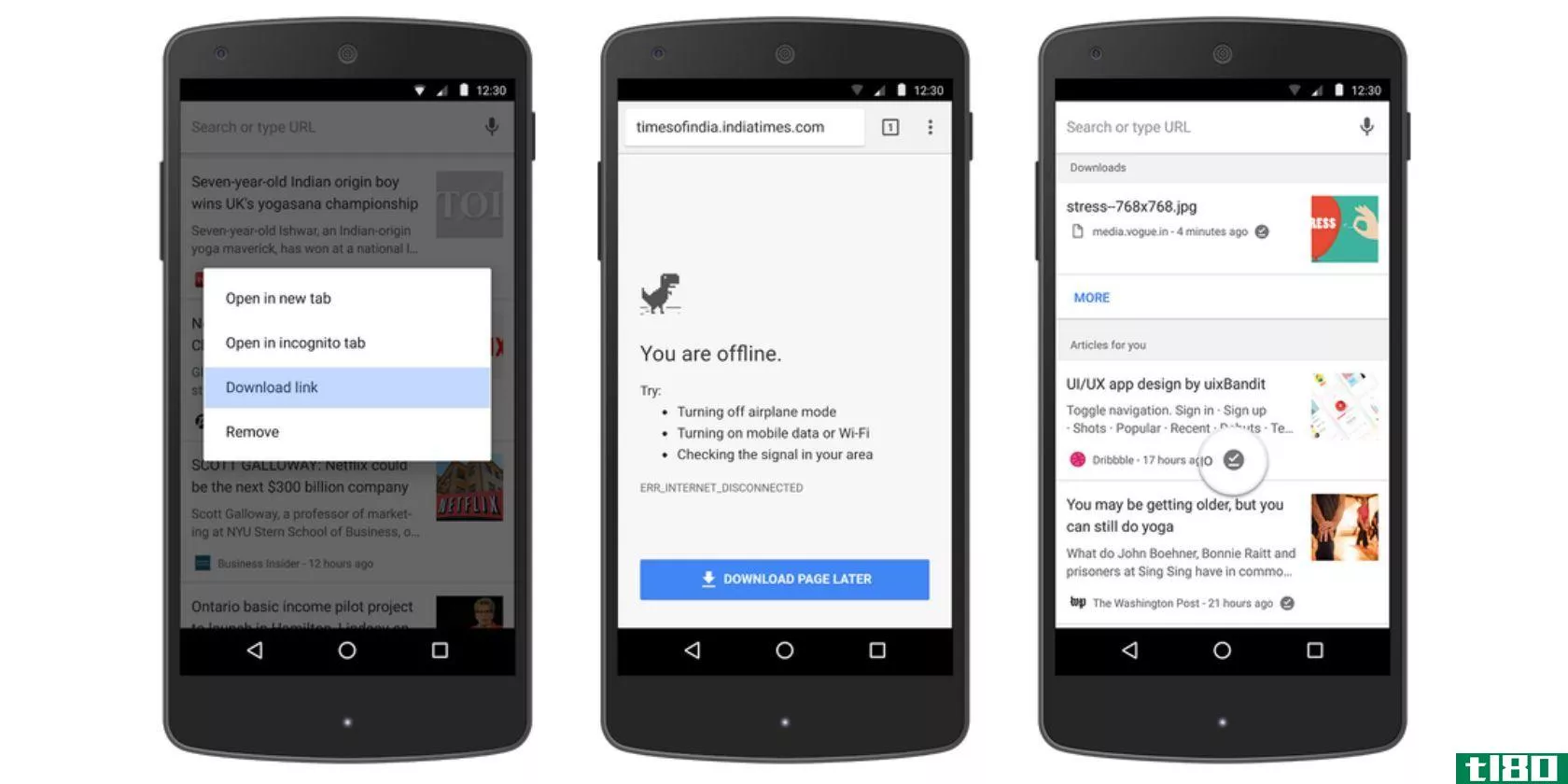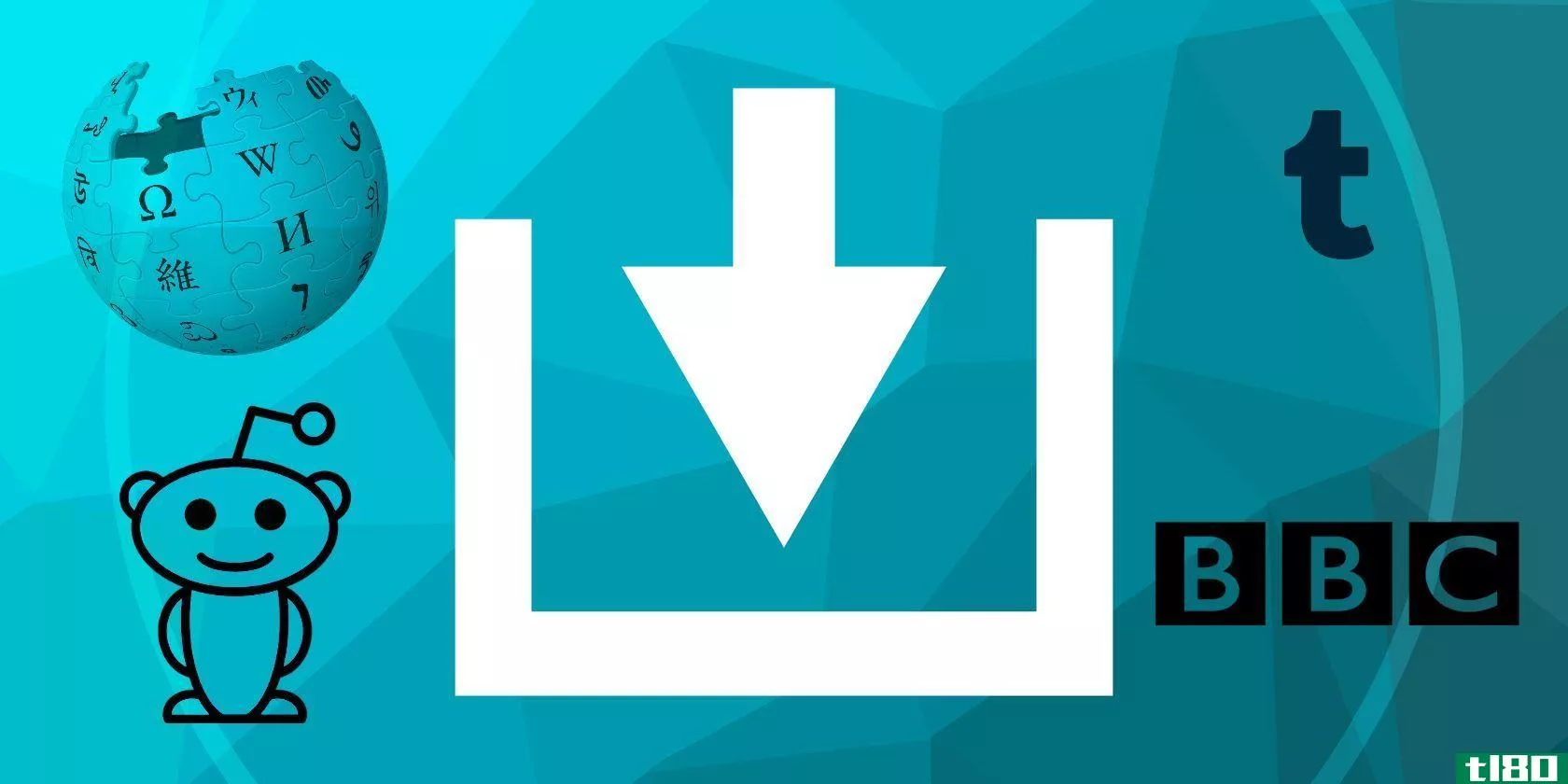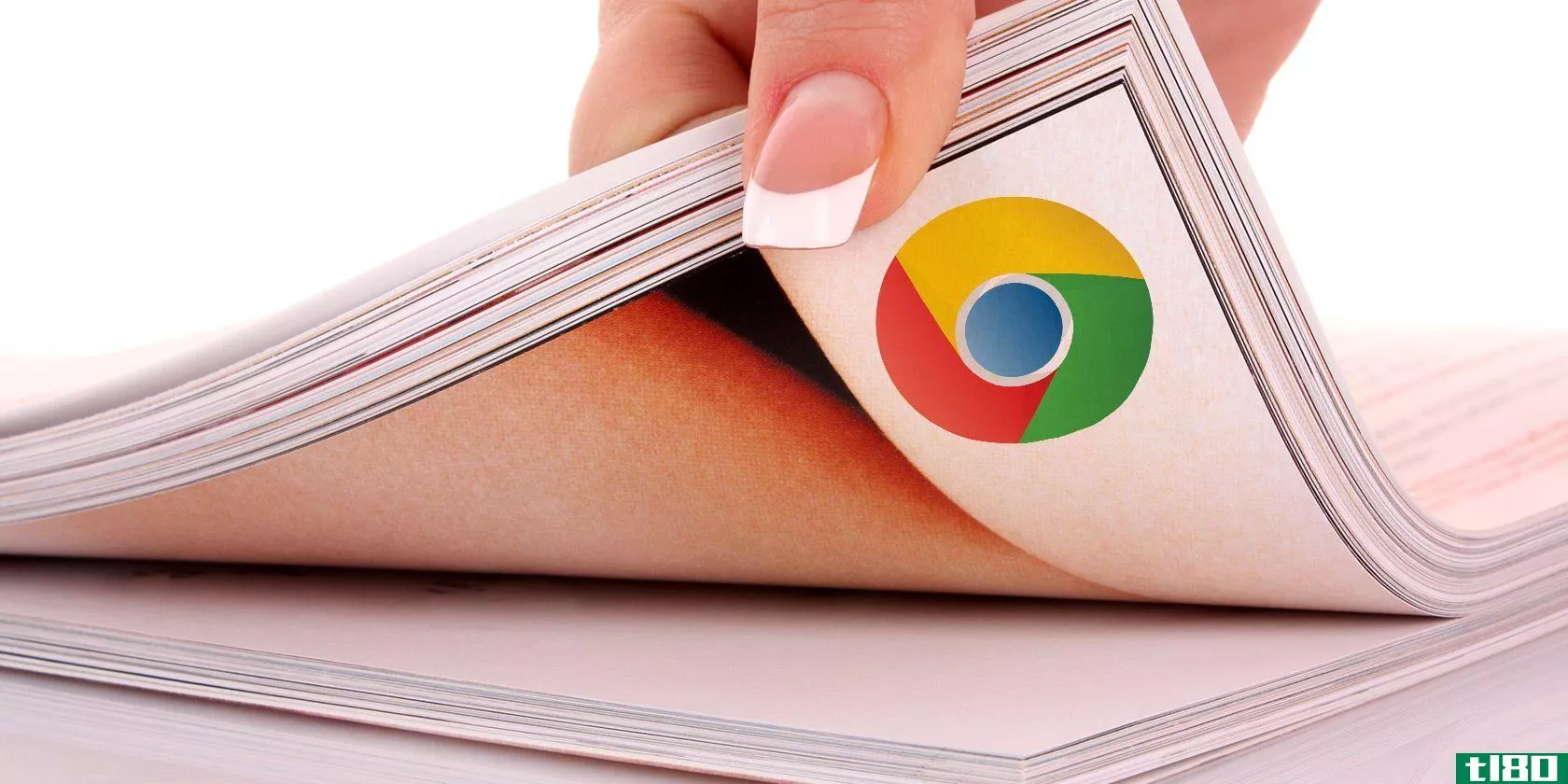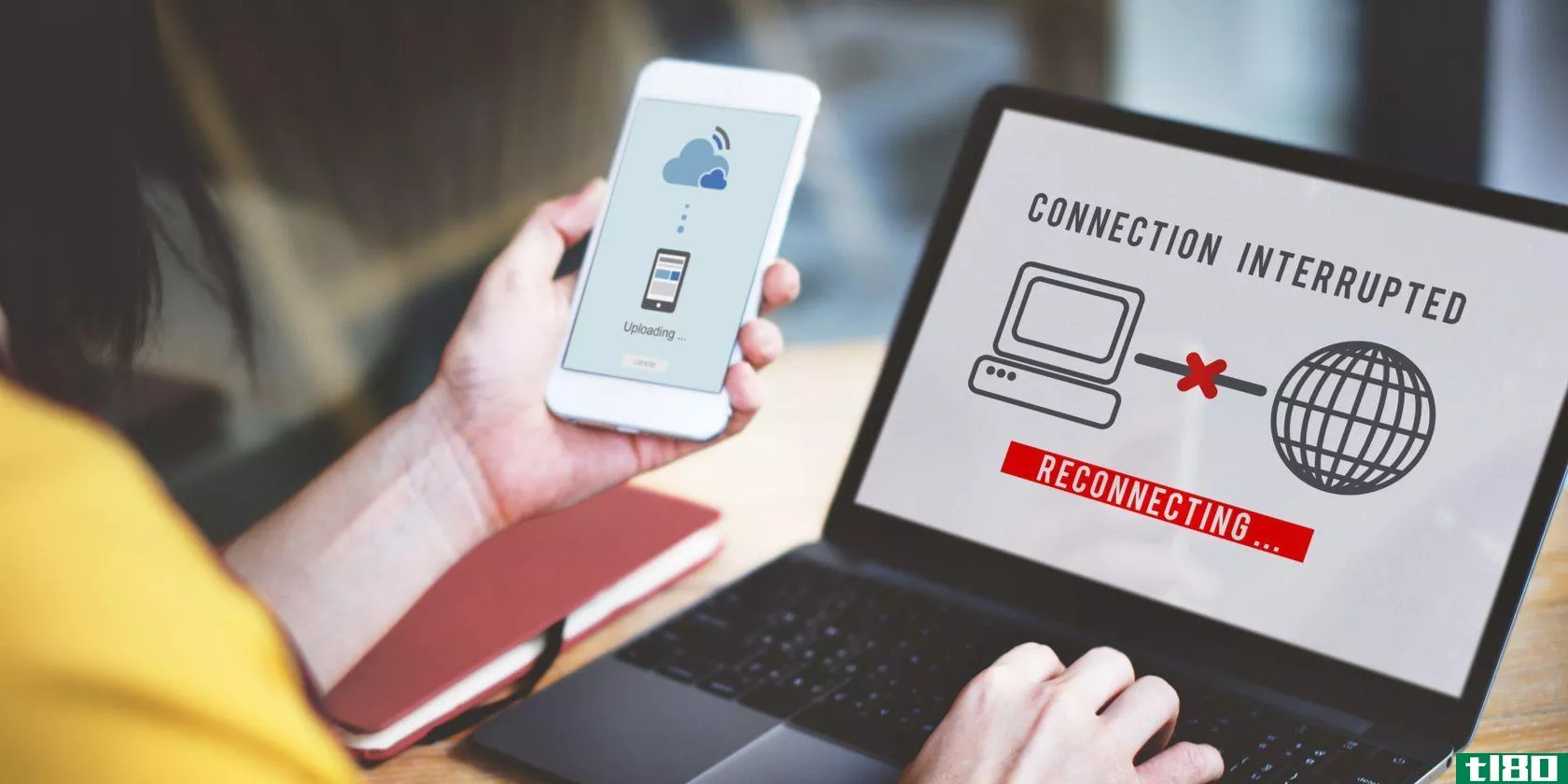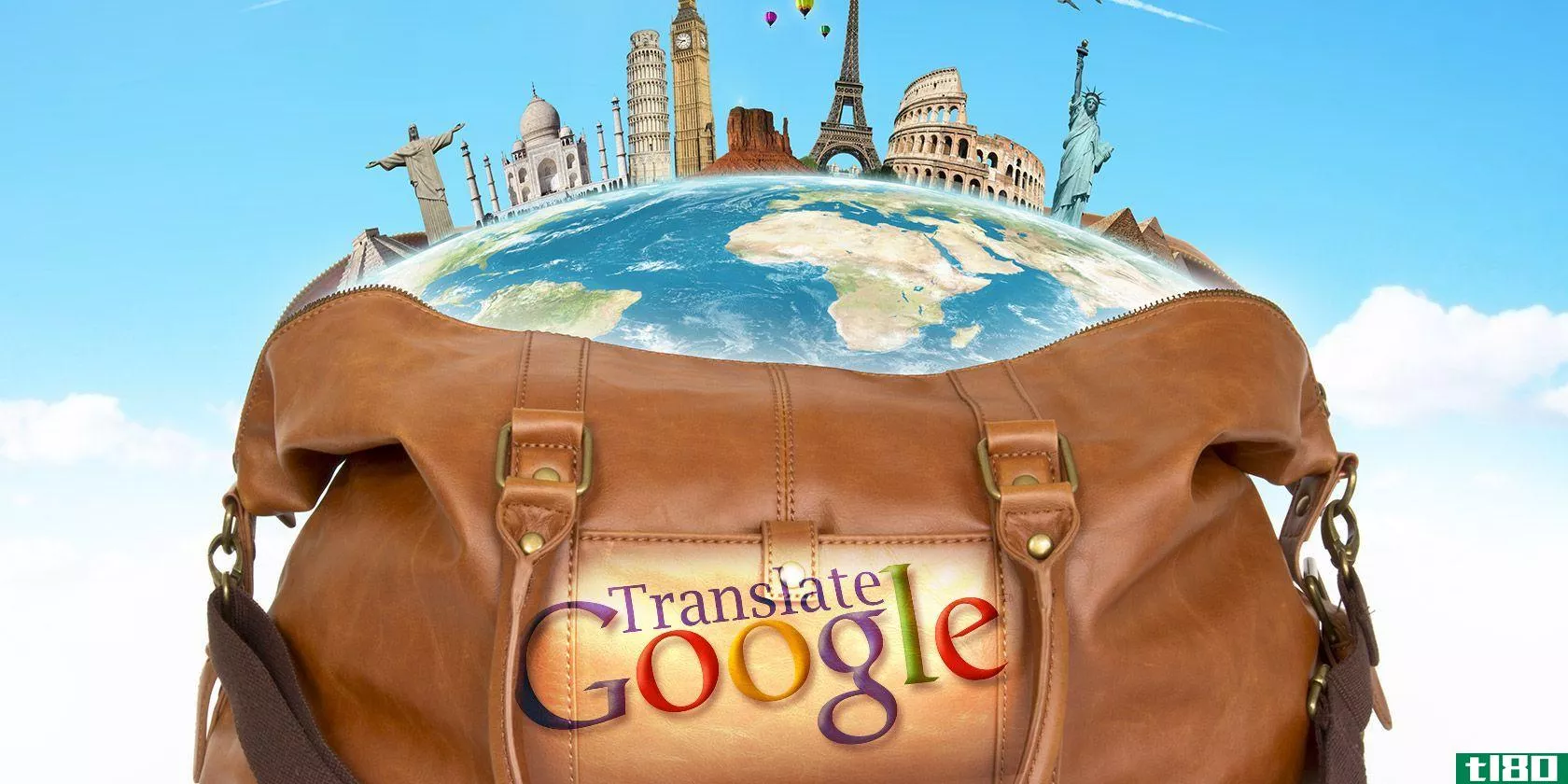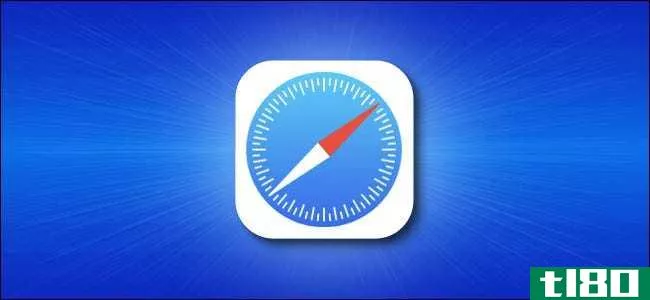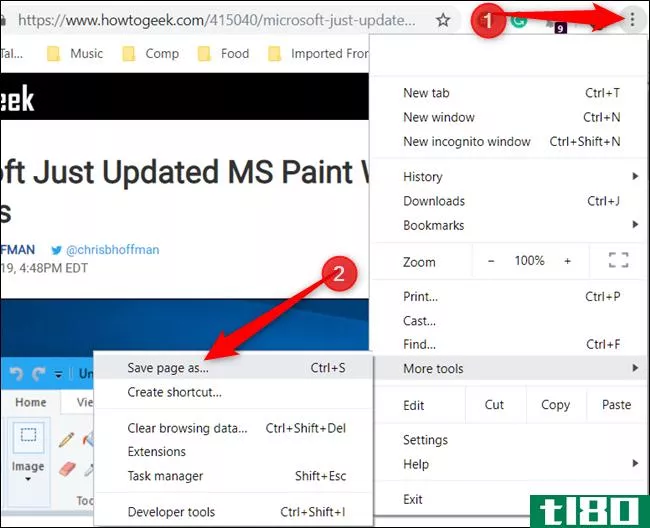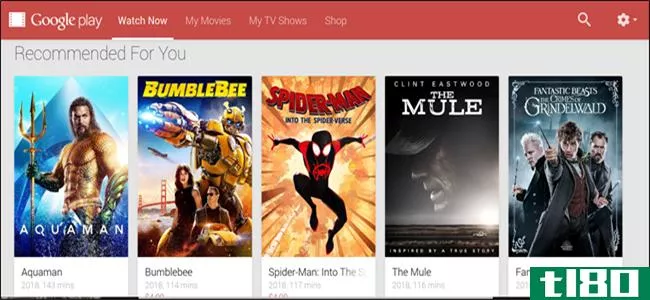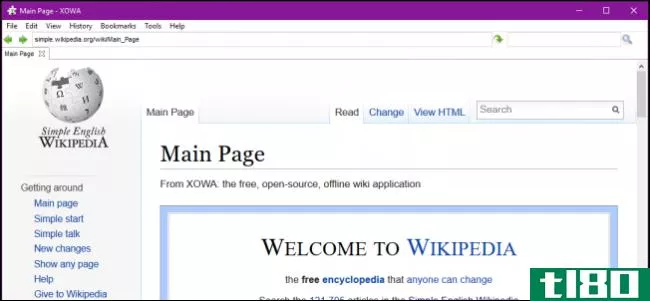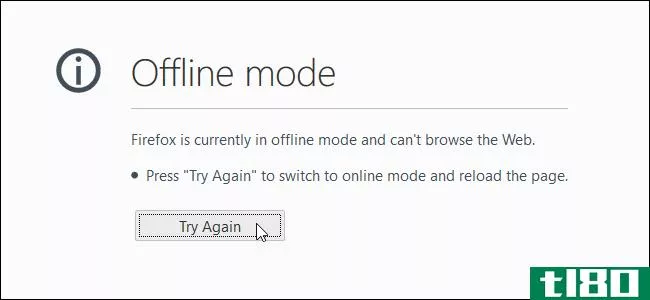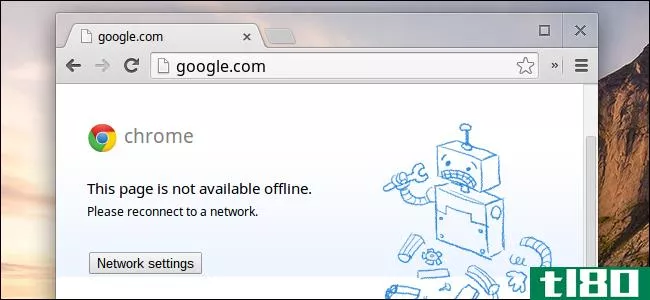如何下载完整的网页进行离线阅读
有时您希望保存网页以供脱机使用。也许你的网络连接很脆弱,或者你是故意控制你在网上的时间。你可能想在网页被取下之前保存它。或者你遇到了一些你忍不住要留作以后参考的东西。
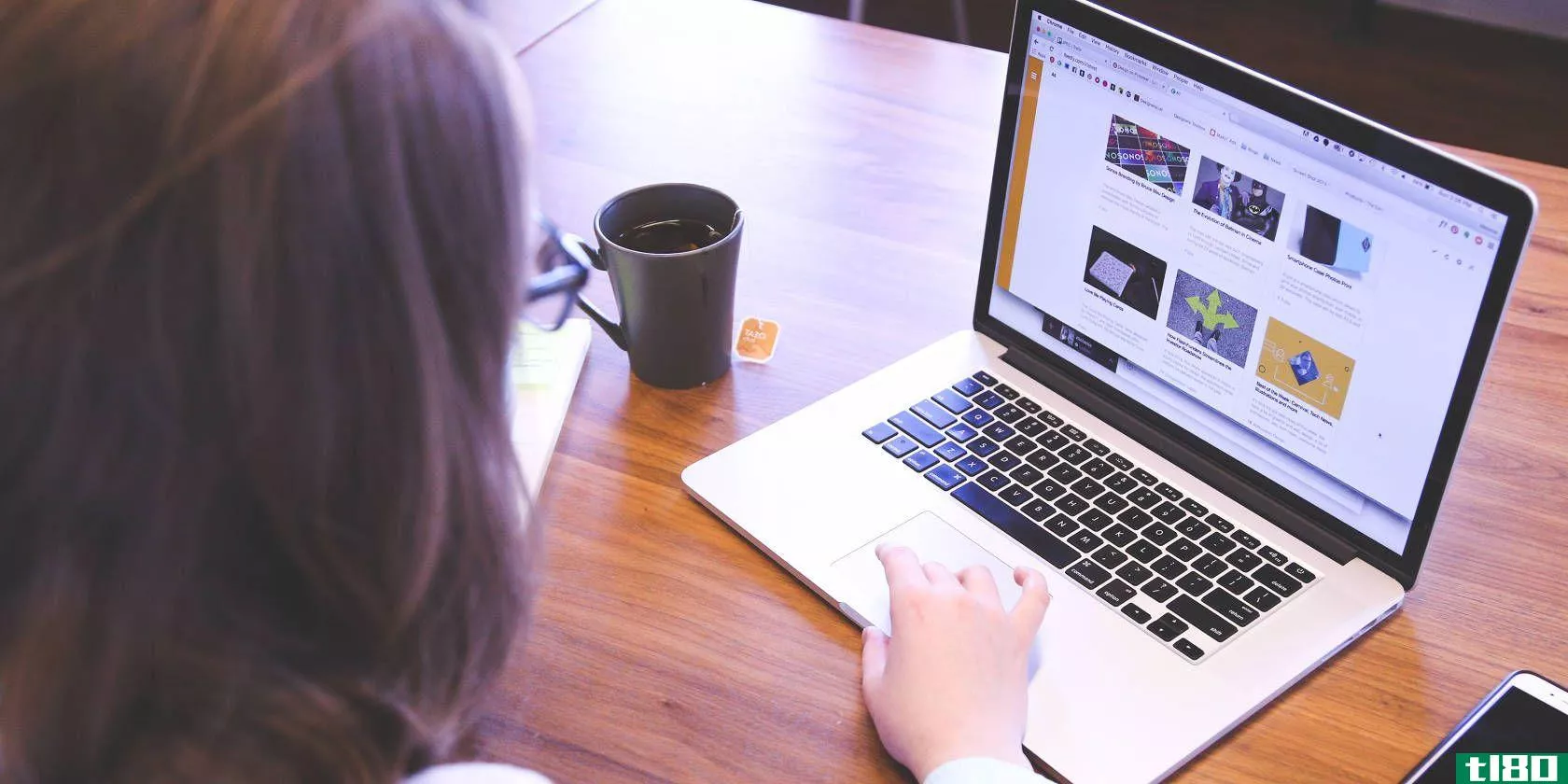
使用以下方法保存网页以供脱机阅读,以便您在最需要时可以随时保存最喜爱的网页。
1在firefox中保存网页
所有主流浏览器都有保存完整网页的功能。这是一个简单的点击作业,下面是它是如何做到的。
在Firefox中,单击菜单按钮>;保存页面。“另存为”对话框窗口将打开。
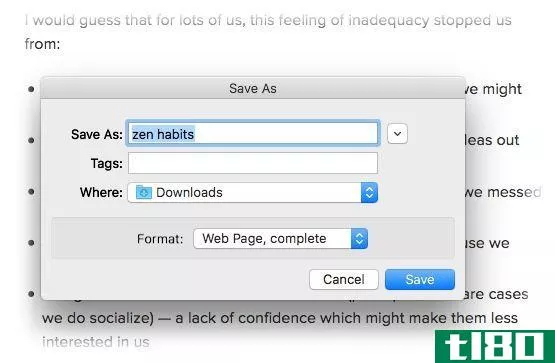
在“另存为”对话框窗口中,键入要保存的页面的名称并选择位置。从“格式”下拉列表中,选择要将页面另存为的文件类型。
- 网页,完成
- 网页,仅HTML
- 文本文件
- 所有文件
选择“网页”,当您要保存整个网页以及图片时,请选择“完成”。这在大多数情况下保持了完整的视觉外观,但可能不会保持原始页面或任何服务器端元素的HTML链接结构。Firefox创建了一个新的目录,保存页面以保存图片和其他显示整个网页所需的文件。
2在chrome中保存网页
Chrome还有一个“另存为”选项(其工作原理与Firefox相同)。您可以从“菜单”>;“更多工具”>;“另存为”访问它。要加快速度,请使用键盘快捷键(Mac上的Command+S和Windows上的Control+S)。
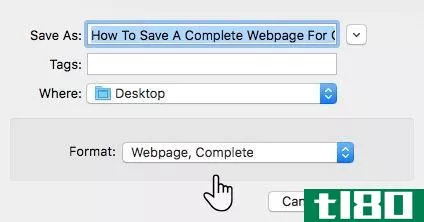
三。使用保存页面扩展
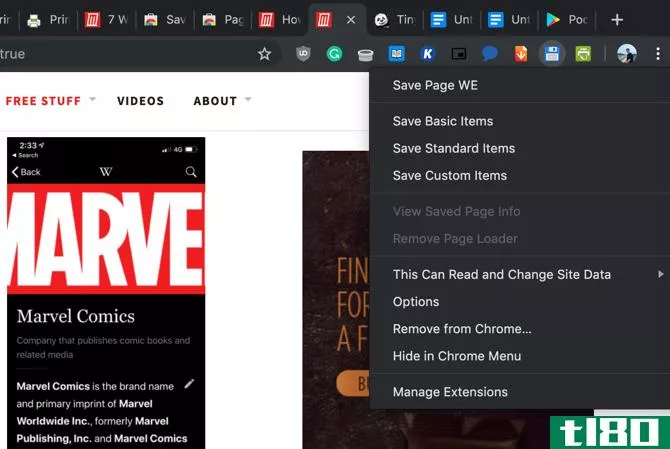
您可以使用扩展使过程更简单、更可靠。我们在googlechrome和Firefox上都可以使用Save页面。安装后,只需单击工具栏上的扩展图标,即可在单个HTML文件中立即下载整个网页(以及图像、广告和格式等所有资产)。
如果您想更多地控制该过程,请右键单击扩展图标以探索其他下载方法,如保存基本项、保存标准项和保存自定义项。
下载:为谷歌Chrome | Firefox保存网页
4mac上的safari阅读列表
虽然Safari的阅读列表功能是离线阅读的一个更为用户友好的实现,但一开始使用起来可能会有点混乱。默认情况下,您需要访问internet才能加载保存在阅读列表中的文章。
因此,首先,打开“首选项”,转到“高级”选项卡,然后打开“自动保存文章以供脱机阅读”功能,以确保阅读列表中的所有文章都可供脱机使用。
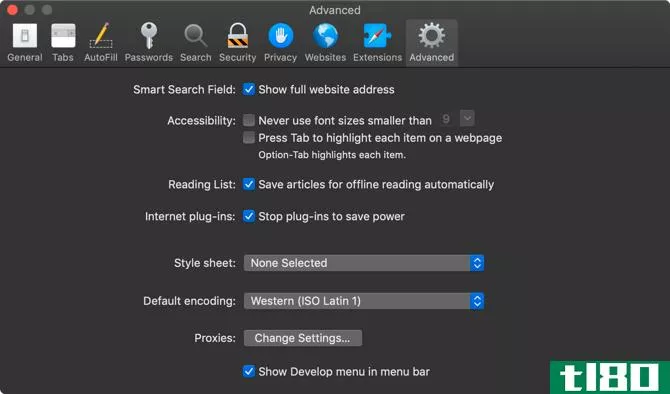
要将页面添加到阅读列表,请单击URL字段旁边的小+图标。
要从阅读列表中阅读,请单击侧边栏按钮,然后单击阅读列表的图标,该图标类似于一副眼镜。要隐藏列表,请再次单击侧边栏按钮。
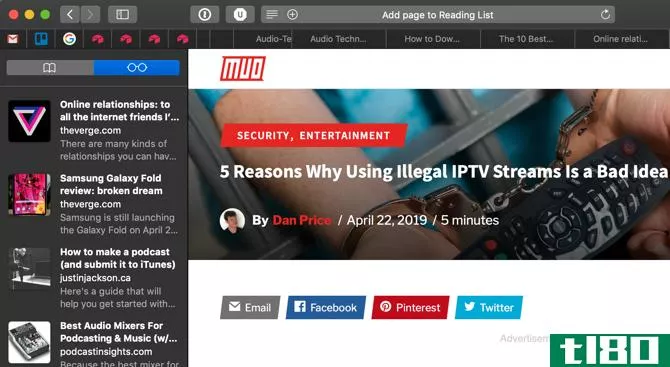
Safari使用iCloud在所有Mac电脑和iOS设备上保持相同的阅读列表,这些设备在iCloud首选项中启用了Safari。这意味着您的阅读列表将在Mac和iPhone之间同步。
5iphone上的safari阅读列表
您可以在Safari应用程序的底部工具栏中找到阅读列表功能。要将文章添加到阅读列表,请打开它,点击“共享”按钮,然后选择“添加到阅读列表”。同样,默认情况下,Safari不会保存阅读列表文章以供脱机查看。
要启用此功能,请转到“设置”>;“Safari”>;“自动脱机保存”。
现在,点击Safari工具栏上的Book图标并从顶部选择Reading List选项卡。现在点击任何保存的文章阅读。
6将完整网页另存为pdf
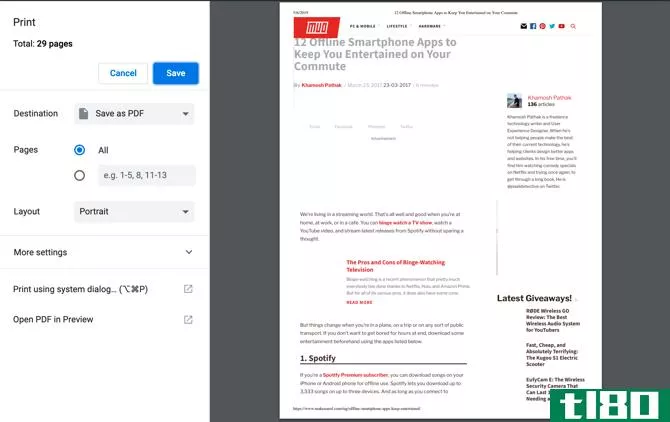
如果你想以一种在任何平台上都易于共享和访问的方式保存网页,请选择PDF格式。听起来你只是后退了几步。但是考虑一下它的优点:你可以在任何设备上阅读它们,甚至可以在一瞬间给页面添加注释并发送给其他人,并且可以打印、共享,或者只是保存在一个文件夹中供以后查看。
你可以在网上找到足够的PDF工具,但最简单的方法是使用浏览器的“保存为PDF”选项。它可以在所有主要浏览器上使用,如Firefox、Safari和Chrome。选择“打印”选项,然后选择“另存为PDF”。
另存为PDF是一个很好的功能,但它是一个解决方法。以这种方式将页面另存为PDF时,会得到许多不必要的元素,如广告、页眉、页脚,并且必然会出现格式问题。在这种情况下,最好使用像Print-Friendly&PDF这样的扩展。
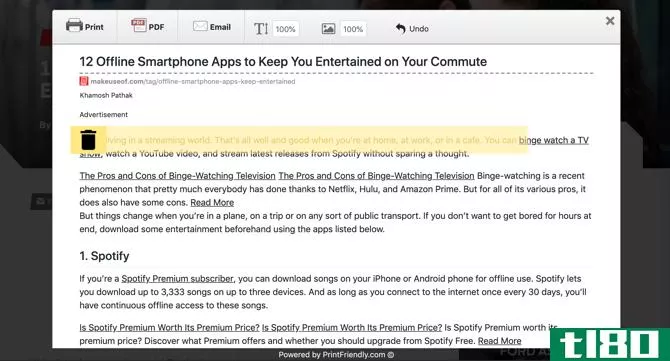
扩展会自动删除所有不必要的元素并粘贴到文章文本。当你点击扩展图标时,你会看到一个弹出窗口,里面有精简的格式。也可以单独删除图元。单击PDF按钮,然后单击下载为PDF按钮将文章另存为PDF。
如果您使用的是iPhone,请使用Shortcuts automation应用程序简化操作(通过我们的简单指南学习如何使用快捷方式)。**PDF快捷方式(在图库中搜索)将帮助您将任何网页转换为PDF。
安装并激活快捷方式后,单击“共享”按钮,选择“快捷方式”,然后单击“生成PDF”。一旦你看到PDF预览,点击Share,然后将其保存到Apple Books之类的应用程序中供离线使用。
下载:Google Chrome | Firefox的打印友好&PDF
7用pocket稍后阅读
到目前为止,我们探索的一些解决方案是违反直觉的。为什么要在你的硬盘上塞满超链接以外的额外文件?稍后阅读Pocket和Instapaper等服务使您可以轻松保存网页,并在有更多时间时返回。
虽然Instapaper推广了这一功能,但这几年的日子并不好过。这就是为什么我们推荐你现在无处不在的袖珍服务。“保存到口袋”扩展在所有主要浏览器上都可用。一旦你在iPhone或Android**上安装了Pocket应用程序,你就可以使用共享表将任何应用程序的链接直接保存到Pocket上。
pocket应用程序将维护所有已保存文章的列表。文章本身将被保存为离线阅读,去掉格式、广告和其**扰元素。使用Pocket,您可以获得更好的阅读体验,同时您还可以断开与internet的连接。
下载:Pocket for iOS | Android
保存和下载网页以供脱机查看
以上方法将帮助您保存网页以供脱机使用。但是你可以做更多没有互联网连接。为什么停留在网页上?
如果你想完成一些阅读,或者你想学习一些新的东西,为什么不把有声读物、播客或视频保存下来供离线访问呢?有很多应用程序可以让你保持娱乐,即使你离线。
另外,有很多方法可以阅读长文章而不必保存和下载。
- 发表于 2021-03-18 01:12
- 阅读 ( 266 )
- 分类:互联网
你可能感兴趣的文章
如何保存网页以便在android上离线查看
... 在本文中,我们将向您展示Chrome的离线功能是如何工作的,以及完成这项工作的其他三种方法。 ...
- 发布于 2021-03-14 07:51
- 阅读 ( 585 )
你现在可以在android上使用chrome离线阅读了
在Android上使用Chrome浏览器时,谷歌使得下载网页离线阅读比以往任何时候都要容易。虽然Chrome用户已经有一段时间可以离线阅读了,但是Google已经做了一些改进,从整体上看,应该会使它成为一种更加无缝的体验。 ...
- 发布于 2021-03-14 18:36
- 阅读 ( 166 )
保存和备份网站,以便使用httrack脱机阅读
... 在本文中,您将学习如何设置HTTrack下载完整的网站以供脱机浏览。注意,尽管自2015年以来,应用程序一直没有更新,但我们在最新版本的Windows 10上进行了测试,但没有发现问题。 ...
- 发布于 2021-03-15 16:31
- 阅读 ( 366 )
如何设置GoogleChrome进行离线阅读
... 让我们看看如何从浏览器中保存阅读材料以供脱机使用。这里我们将以Chrome为例,但是这些解决方案对于任何其他浏览器都同样适用,当然,除非它们涉及Chrome扩展。 ...
- 发布于 2021-03-20 10:10
- 阅读 ( 243 )
3种将网页转换为PDF的简单方法
大多数人都知道如何保存打印友好版本的网页,以便于阅读。他们常常排除许多图像和广告,以节省印刷时间和油墨。但是把网页转换成PDF呢? ...
- 发布于 2021-03-25 08:08
- 阅读 ( 535 )
如何从任何设备脱机工作:您将需要的基本工具
...的工作所依赖的主要应用程序可能是一个桌面程序,无论如何不需要互联网连接。这是一件事。 ...
- 发布于 2021-03-25 10:44
- 阅读 ( 200 )
如何在iphone上的safari中保存网页以供脱机阅读
...到你的阅读列表中,以便以后离线阅读。下面是方法。 如何脱机启用阅读列表 在离线阅读列表可以工作之前,我们需要确保iCloud已设置为保存您的Safari书签和阅读列表。要做到这一点,打开“设置”和点击你的名字在最上面...
- 发布于 2021-04-01 22:25
- 阅读 ( 208 )